Cara Mengatur Toko WooCommerce Anda Tanpa Pengembang
Diterbitkan: 2020-11-10Bertahun-tahun yang lalu, gagasan untuk memulai toko online Anda sendiri tampak menakutkan.
Terutama, jika Anda seorang pemula yang tidak memiliki keterampilan atau pengetahuan teknis. Ini bisa dengan mudah memenuhi syarat sebagai mimpi terburuk Anda!
Namun, keindahan WooCommerce (platform e-niaga paling populer di dunia) – secara harfiah memungkinkan untuk membangun toko e-niaga yang berfungsi penuh berkualitas tinggi langsung dari awal bahkan jika Anda bukan orang yang paham teknologi. Bukankah itu keren?
Dan, karena Anda ingin mengatur situs web WooCommerce Anda sendiri, wah, Anda berada di tempat yang tepat!
Melalui panduan ini, saya akan memandu Anda melalui seluruh proses penyiapan toko WooCommerce Anda. Yang harus Anda lakukan adalah mengikuti.
Jangan khawatir, caranya cukup mudah
Tapi, pertama – mengapa kami menyukai WooCommerce?

Nah, ada banyak faktor dan daftarnya cukup panjang!
Jadi, saya hanya akan membahas yang paling penting yang berkontribusi signifikan terhadap reputasi mengagumkan yang terus berkembang.
- Fleksibilitas – Alasan mengapa ini ada di urutan teratas daftar kami adalah karena WooCommerce menawarkan ribuan plugin untuk memperluas fungsionalitas e-niaga Anda. Anda benar-benar dapat menambahkan fungsi apa pun yang Anda inginkan.
- Bayi WordPress – Karena WooCommerce dibangun di atas WordPress, ia memberikan fondasi, keandalan, dan keamanan yang kuat untuk membangun situs web e-niaga kelas dunia.
- Open Source – WooCommerce adalah open source dan gratis! Dan, Anda mendapatkan kontrol dan kebebasan penuh atas situs web Anda, tidak seperti platform lain.
- Mudah digunakan – Apa yang membuat WooCommerce menjadi pilihan yang paling disukai adalah kesederhanaannya, fitur canggih, dan mekanisme yang mudah digunakan terutama untuk pemula.
- Jual hampir semua hal – Produk fisik, produk digital, layanan, layanan pemesanan (janji, film, tiket, dll.), Langganan, dll. Tidak ada batasan! (kecuali hal-hal ilegal, tentu saja).
Dan, inilah faktor utama yang membuat WooCommerce begitu hebat dan alasan kami sangat menyukainya!
Dengan itu, mari kita beralih untuk menyiapkan dan menjalankan WooCommerce Anda?
Karena kami sedang membangun situs web e-niaga dari awal, tujuan saya adalah menunjukkan kepada Anda bagaimana melakukannya dengan cara yang paling mudah. Jadi, dengan pemikiran itu, saya hanya akan membahas aspek-aspek penting untuk membantu Anda memulai secepatnya!
Mari kita menggali!
Langkah 1 – Pilih Nama Domain dan Dapatkan Web Hosting
Sekarang, ini adalah langkah pertama dan paling dasar dalam membangun situs web Anda sendiri.
Meskipun WordPress dan WooCommerce gratis, namun, mendapatkan nama domain dan hosting web membutuhkan biaya. Dan, ini bukan hanya untuk memulai situs web e-niaga. Anda harus membayar persyaratan dasar ini untuk situs web apa pun yang ingin Anda buat.
- Nama domain – Ini adalah alamat Anda di internet. Misalnya: www.wisdmlabs.com adalah nama domain kami. Dan, inilah tip singkatnya: Pastikan nama domain Anda unik agar lebih mudah diingat.
- Web Hosting – Ini adalah server tempat semua file situs web Anda disimpan agar tersedia bagi siapa saja yang ingin mengunjungi situs web Anda.
Biaya keseluruhan sebenarnya akan tergantung pada layanan apa yang Anda butuhkan dari penyedia hosting. Tapi, saya sarankan Anda mulai dari dasar-dasar dan kemudian skala ke layanan lanjutan setelah Anda mulai menghasilkan uang.
Untungnya, penyedia hosting seperti BlueHost atau SiteGround terjangkau dan dapat diandalkan dengan rekam jejak dan reputasi yang baik. Selain itu, ini adalah salah satu dari sedikit penyedia yang direkomendasikan oleh WordPress.
Setelah Anda memutuskan Nama Domain dan Hosting Web, Anda dapat melanjutkan ke langkah berikutnya dalam petualangan ini……
Langkah 2 – Instal WordPress & WooCommerce
Di sinilah hal-hal menjadi menarik! Langkah ini akan terasa seperti batu bata pertama di dinding toko WooCommerce impian Anda
Biasanya, sebagian besar perusahaan web hosting membiarkan Anda menginstal WordPress dengan cepat dari panel pengguna mereka. Namun, jika itu tidak berhasil, Anda cukup masuk ke www.WordPress.org dan ikuti proses instalasi . Ini sangat sederhana dan cepat.
Setelah selesai, Anda sekarang harus memiliki situs WordPress kosong yang sudah siap!
Dan, hanya untuk memastikan tentang detail dasar-penting situs web Anda, Anda dapat dengan cepat membuka tab Pengaturan WordPress untuk mengonfirmasi/mengubah hal yang sama.
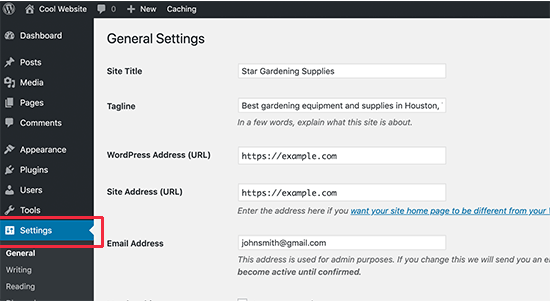 Sumber Gambar: wpbeginner
Sumber Gambar: wpbeginner
Seperti yang ditunjukkan pada gambar di atas, Anda memiliki kebebasan penuh untuk melihat dan mengubah judul situs, tagline, dll. sesuai kenyamanan Anda.
Setelah Anda membuat semua perubahan, memasukkan alamat email Anda, dan menyimpan semua pengaturan, situs WordPress dasar Anda sudah siap. Akhirnya, Anda dapat melanjutkan ke saat yang telah Anda tunggu-tunggu!
Saatnya mengubah situs web itu menjadi toko e-niaga yang berfungsi penuh dengan plugin WooCommerce!
Langkah 3 – Instal WooCommerce untuk memulai impian e-Commerce Anda!
Jadi, WooCommerce dan pengaturannya adalah kasus yang cukup mudah untuk dipahami dan dipecahkan.
Dan, pada akhir ini, Anda akan merasa seperti seorang profesional yang telah menguasai prosesnya. Juga, sangat sangat sederhana untuk mengikuti. Jadi, jangan stres
Sekarang, mirip dengan plugin WordPress lainnya, cara menginstal WooCommerce adalah sama. Anda mulai dengan menuju ke Dashboard WordPress Anda dan ikuti langkah-langkah di bawah ini:
- Dasbor WordPress > Plugin
- Tambahkan Baru > Cari 'WooCommerce'
- Instal dan Aktifkan.
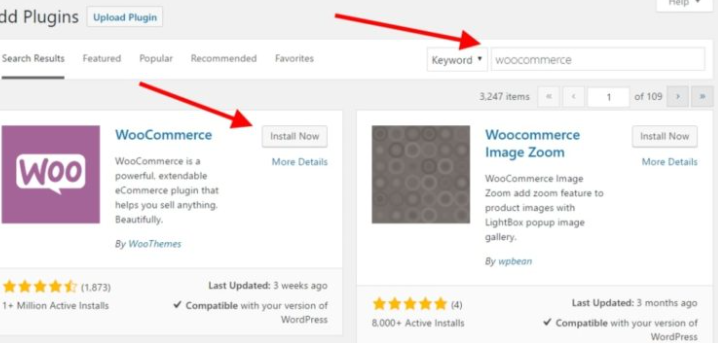 Sumber gambar: pengaturan situs web
Sumber gambar: pengaturan situs web
Setelah Menginstal dan Mengaktifkan plugin, kotak ' Launch WooCommerce Setup Wizard ' akan muncul di layar Anda. Di sinilah kesenangan dimulai.
Toko online Anda sama pentingnya dengan toko fisik. Dan, untuk memiliki semua fungsi penting, wizard WooCommerce akan membantu Anda mengonfigurasi pengaturan ini sejak awal. Ini tidak akan memakan waktu 5 menit.
Jika Anda bertanya-tanya apa pengaturan dasar ini – ini adalah elemen yang membentuk WooStore Anda. Biarkan saya dengan cepat membuat daftarnya untuk Anda:
- Pengaturan Toko
- Pembayaran
- Pengiriman
- Direkomendasikan
Wizard penyiapan ini sangat memudahkan Anda untuk menavigasi dan mengonfigurasi elemen dasar. Tekan saja tombol ' Ayo pergi '.
Pengaturan Toko
Pengaturan yang sangat penting yang akan menentukan dan memengaruhi penyiapan toko Anda.
Ini akan melibatkan parameter yang terkait dengan alamat toko Anda, opsi mata uang, asal bisnis, lokasi penjualan, dll.
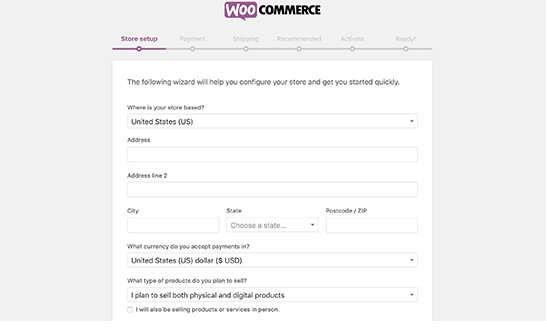
Mengonfigurasi pengaturan toko akan membuat cara menjual lebih mudah bagi Anda. Plus, ini akan membantu pelanggan Anda memahami toko Anda dan pilihannya dengan lebih cepat.
Pembayaran
Sebuah toko e-commerce hanya akan berhasil jika dapat menerima pembayaran secara online.
Untungnya, WooCommerce memiliki opsi untuk menerima pembayaran online dan offline. Dan, dalam hal pembayaran online, WooCommerce mendukung PayPal dan Stripe sebagai gateway pembayaran default.
Ini sangat memudahkan Anda sebagai pemilik toko karena kedua gateway pembayaran ini populer dan banyak digunakan.
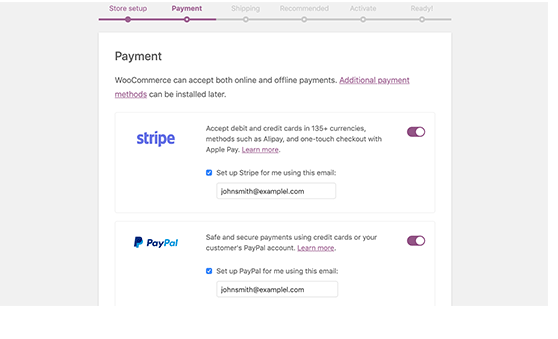
Saya sarankan Anda mengaktifkan kedua metode pembayaran ini.
Karena itu, harap ingat untuk mendaftar terlebih dahulu dengan PayPal atau Stripe secara terpisah. Anda harus memiliki akun yang sudah ada dengan kedua gateway pembayaran ini untuk mengintegrasikan yang sama di WooStore Anda.
Jika Anda ingin memasukkan lebih banyak gateway atau opsi pembayaran, Anda dapat melakukannya dengan menginstal plugin pembayaran lainnya.
Pengiriman
Sayangnya, bagian dari pengaturan ini sering dibiarkan begitu saja.
Pengiriman memainkan peran yang sama pentingnya dalam hal pengalaman pelanggan. Pesanan yang tidak sampai tepat waktu atau dikirim ke alamat yang salah dapat menimbulkan pertanyaan tentang kemampuan Anda. Oleh karena itu, sangat penting untuk memilah pengaturan pengiriman Anda di awal itu sendiri.
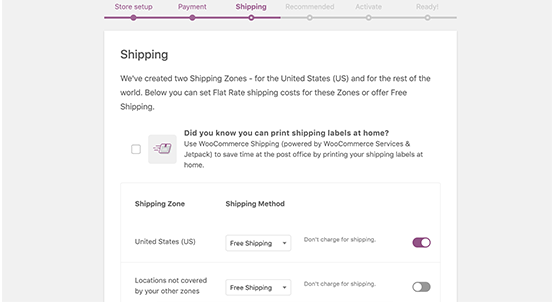 Sumber Gambar: wpbeginner
Sumber Gambar: wpbeginner
Anda dapat menentukan wilayah/negara tempat Anda membuka pengiriman dan juga memutuskan metode pengiriman. Opsi seperti membebankan biaya pengiriman tetap atau pengiriman gratis dapat dilakukan untuk berbagai produk dan zona pengiriman sesuai dengan taktik toko Anda.
Kiat Pro: Menawarkan pengiriman gratis untuk produk mahal dapat menjadi daya tarik bagi pembeli.
Direkomendasikan
Ini adalah tab yang akan meminta Anda untuk menginstal fitur lain yang direkomendasikan.
Sekarang, yakin fitur-fitur ini akan meningkatkan nilai WooStore Anda, tetapi saya sarankan Anda menginstal fitur tambahan ini nanti ketika Anda benar-benar membutuhkannya.
Untuk saat ini, Anda dapat menghapus centang pada kotak ini dan menyimpan semua pengaturan lainnya.
Dan, dengan itu, pengaturan wizard WooCommerce Anda sekarang selesai. Anda memiliki dan menjalankan situs e-Commerce dasar Anda. Yang harus Anda lakukan adalah memperkenalkan dan menambahkan produk!
Langkah 4 – Tambahkan Produk atau Layanan untuk dijual di WooStore Anda
Sekarang, pelanggan yang tiba di situs web Anda akan berharap untuk melihat produk/layanan yang Anda tawarkan dan ingin menjelajahi hal yang sama.
Karena Anda sudah selesai dengan semua pengaturan WooStore yang penting, hal berikutnya yang jelas untuk dilakukan adalah – menambahkan produk/layanan ke situs web Anda.
Dan, percayalah, melakukan ini bukanlah ilmu roket! Ini sangat sederhana
Untuk mulai menambahkan produk, cukup masuk ke dasbor Anda dan ikuti:
- Produk > Tambah Baru
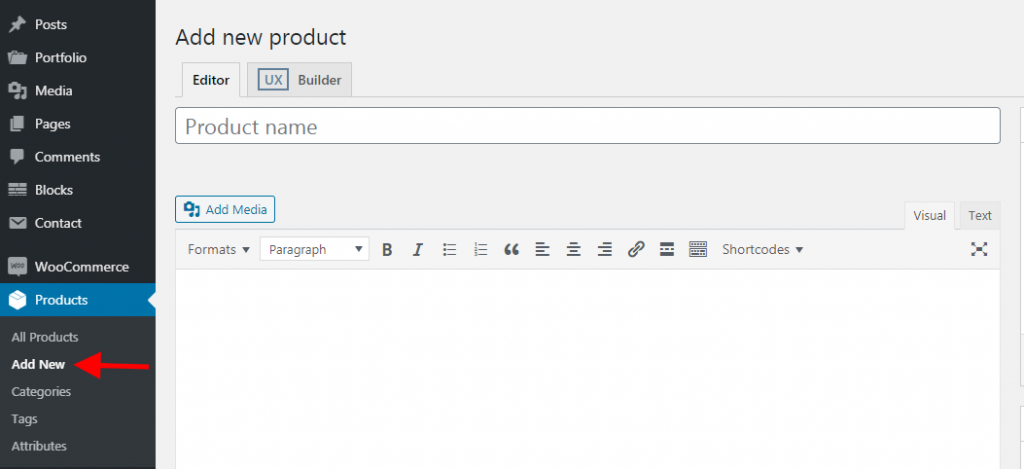
Ini akan membawa Anda ke layar pengeditan di mana Anda dapat menambahkan produk dan mengonfigurasi pengaturannya sesuai keinginan Anda.
Berikut adalah gambar yang menggambarkan hal yang sama:
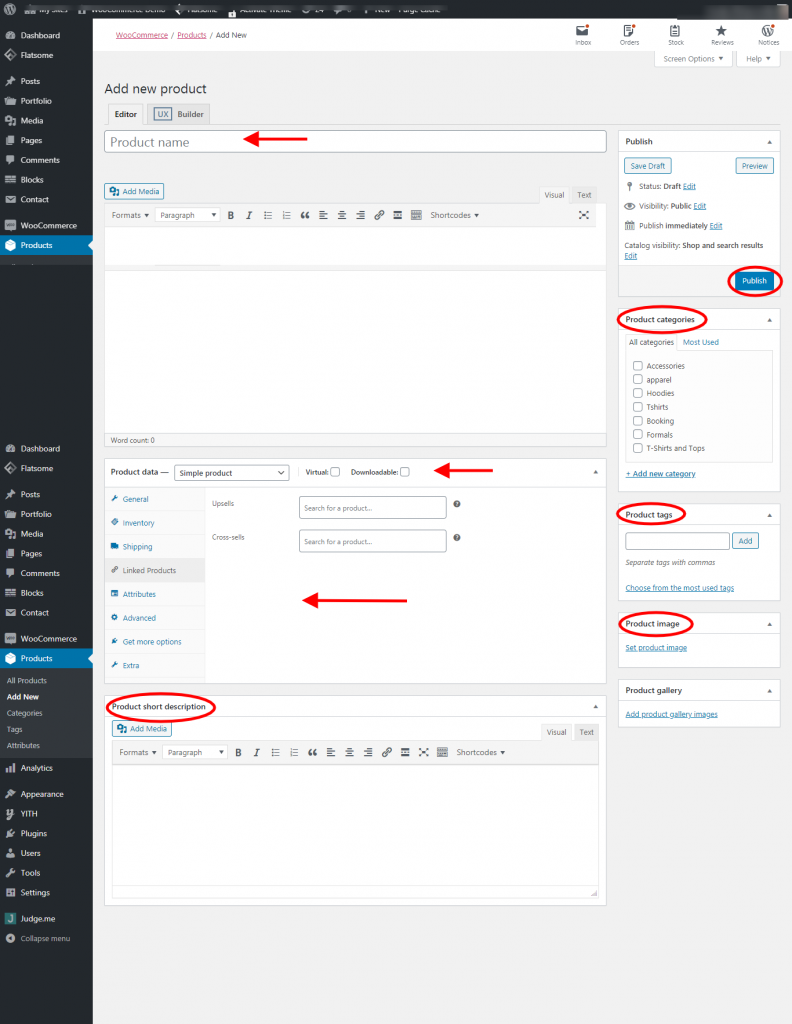
1. Nama & Deskripsi Produk
Tambahkan judul untuk produk Anda dan di bawahnya, Anda dapat mulai menambahkan deskripsi untuk produk Anda. Selain itu, Anda bahkan dapat menambahkan gambar atau video untuk produk Anda. Pada dasarnya, Anda dapat memberikan informasi sebanyak mungkin tentang produk Anda melalui ruang ini.
2. Bagian Data Produk
Melalui bagian ini, Anda dapat memilih jenis produk yang ingin Anda jual – Fisik atau dapat diunduh.
Selain itu, Anda bahkan dapat bermain-main dengan pengaturan lain seperti Umum (menetapkan harga), Inventaris (mengelola tingkat stok), Pengiriman (menetapkan biaya, berat, dan dimensi), Produk yang ditautkan (menjual atau menjual silang), Pengaturan lanjutan, dll.
3. Deskripsi Singkat
Anda dapat menggunakan bagian ini untuk menulis deskripsi singkat tentang produk Anda. Ini akan muncul di halaman produk di bawah nama produk.

4. Kategori Produk
Dengan bagian ini, menambahkan produk di bawah kategori memudahkan pelanggan untuk menelusuri situs web Anda.
Misalnya: Anda dapat memiliki kategori utama yang disebut ' T-shirt ' dan Anda dapat menambahkan berbagai jenis t-shirt di bawah kategori utama.
5. Tag Produk
Tag produk akan memungkinkan pengunjung untuk mencari konten Anda dengan mudah. Menggunakan tag produk ini akan membantu Anda menentukan peringkat di google jika digunakan dengan cara yang benar.
6. Gambar Produk
Anda dapat menambahkan gambar produk yang relevan di bagian ini. Representasi visual ini akan memudahkan pelanggan untuk mengenali produk.
Setelah Anda selesai membuat semua perubahan dan mengutak-atik semua pengaturan, Anda dapat melanjutkan dan menekan tombol Publish .
Selamat!! Anda baru saja menambahkan produk pertama Anda!! Woo hoo
Dan, Anda dapat mengulangi langkah-langkah ini untuk beberapa produk yang ingin Anda tambahkan. Juga, izinkan saya dengan cepat menunjukkan kepada Anda bagaimana tampilan dasbor produk Anda setelah Anda menambahkan beberapa produk.
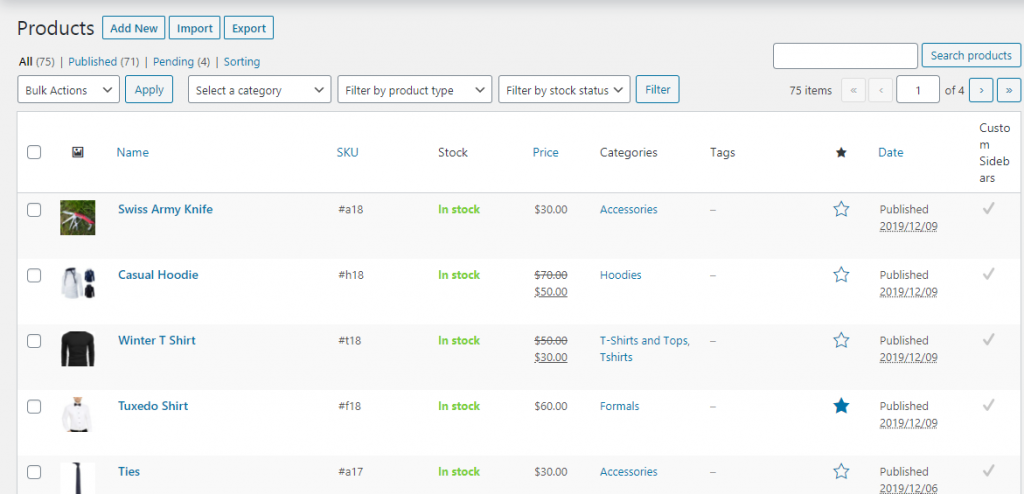
Nah, sekarang setelah Anda tahu cara menambahkan produk/layanan, langkah selanjutnya adalah menyesuaikan gaya dan membuat situs web Anda tampil memukau dan menarik secara visual.
Langkah 5 – Memilih tema WooCommerce untuk toko online Anda
Sejujurnya, kemungkinan besar akan ada beberapa toko online yang menjual produk serupa milik Anda. Persaingan bisa ketat.
Namun, jika Anda ingin mempertahankan, menumbuhkan, dan membuat nama untuk diri Anda sendiri, Anda harus fokus pada tampilan visual situs web Anda. Itu perlu terlihat menarik, tata letak situs web Anda harus cukup halus agar pelanggan dapat menavigasi dengan mudah, halaman harus dimuat dengan cepat , toko harus ramah seluler , dan sangat dioptimalkan untuk SEO.
Dan, ini adalah beberapa faktor dasar yang akan membantu Anda mendapatkan keuntungan dari pesaing Anda dan membuat toko Anda menonjol.
Biasanya, pemilik membuat kesalahan dalam memilih tema sebelum menambahkan produk mereka ke situs web. Namun, saya menyarankan Anda untuk mengikuti perintah ini karena Anda hanya dapat memastikan tampilan visual dan tampilan situs web Anda setelah Anda memiliki konten di tempatnya.
Ini akan memberi Anda tampilan keseluruhan yang bagus di situs web Anda dan jika ada konflik antara tampilan, desain, dan konten situs web Anda, maka Anda selalu dapat memperbaikinya sesuai dengan kebutuhan Anda.
Memilih tema WooCommerce
Untungnya, WooCommerce berfungsi dengan tema WordPress apa pun. Karena ada ratusan tema yang tersedia, bahkan jika Anda memilih yang salah, kemungkinan Anda setidaknya akan menyelesaikan dasar-dasarnya.
Tapi, lelucon terpisah!
Memilih tema yang tepat sangat penting karena akan mewakili citra merek dan mengatur suasana untuk toko online Anda.
Karena itu, mengingat banyaknya tema yang tersedia, ada tema tertentu yang dibuat khusus untuk WooCommerce. Ini bagus karena tema ini dirancang untuk membuat belanja lebih mudah bagi pelanggan Anda dan meningkatkan penjualan secara signifikan.
Untuk mempersempitnya untuk Anda, saya akan merekomendasikan beberapa tema yang dapat Anda gunakan untuk memulai bisnis Anda secepatnya. Tema-tema ini sangat populer dan memiliki rekam jejak yang bagus dalam hal meningkatkan penjualan atau membuat situs lebih menarik bagi pelanggan. Plus, ini adalah tema modern dan dapat disesuaikan.
Jadi, inilah daftar saya:
- etalase
- Astra
- WP Laut
Karena itu, saya sarankan Anda melakukan penelitian dan mengambil tema yang sesuai dengan sifat bisnis Anda dan sangat cocok untuk bisnis khusus Anda. Misalnya: Jika Anda menjual produk kopi, maka WooCommerce memiliki tema yang dirancang khusus untuk produk kopi.
Sekarang, jika Anda telah memilih tema untuk toko Anda, Anda dapat mengujinya dan memeriksa apakah situs web Anda menyatu dengan baik. Jika tidak, maka Anda selalu dapat membuat perubahan yang diperlukan. Namun, jika ya, maka Anda siap untuk menjalankan cracker WooStore.
Namun, pertama-tama, Anda harus menyiapkan beberapa halaman penting di Toko Anda sebelum ditayangkan!
Langkah 6 – Menyiapkan halaman penting di Toko Anda
Setiap WooStore akan memiliki halaman penting tertentu yang menuntut dan meminta tindakan dari pembeli Anda.
Pembeli Anda akan menemukan halaman ini begitu mereka mendarat di situs web Anda. Bahkan, mereka berharap untuk membaca halaman-halaman ini sebagai bagian dari proses pembelian mereka.
Mari lihat?
Halaman Toko
Ini adalah salah satu halaman paling penting dari toko Anda. Anda akan mencantumkan semua produk Anda di halaman ini. Pembeli yang mengunjungi toko Anda akan menavigasi melalui halaman ini untuk memeriksa dan menjelajahi produk Anda.
Sekarang, untuk menambahkan halaman Toko, Anda dapat pergi ke:
- Dasbor WordPress > Halaman > Tambah Baru
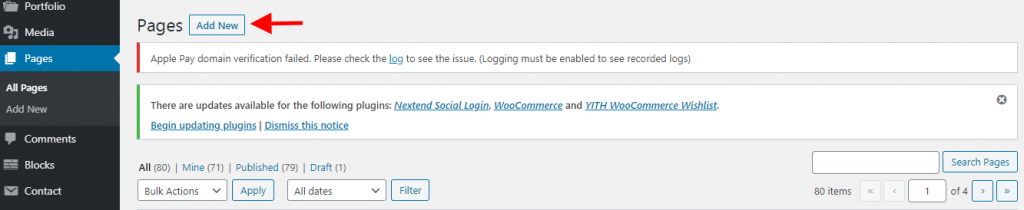
Ada berbagai pengaturan yang tersedia bagi Anda untuk menambahkan elemen berbeda ke halaman toko Anda. Selain itu, Anda bahkan dapat menuju ke pengaturan halaman toko dan mengaktifkan/menonaktifkan opsi untuk menampilkan peringkat dan ulasan produk.
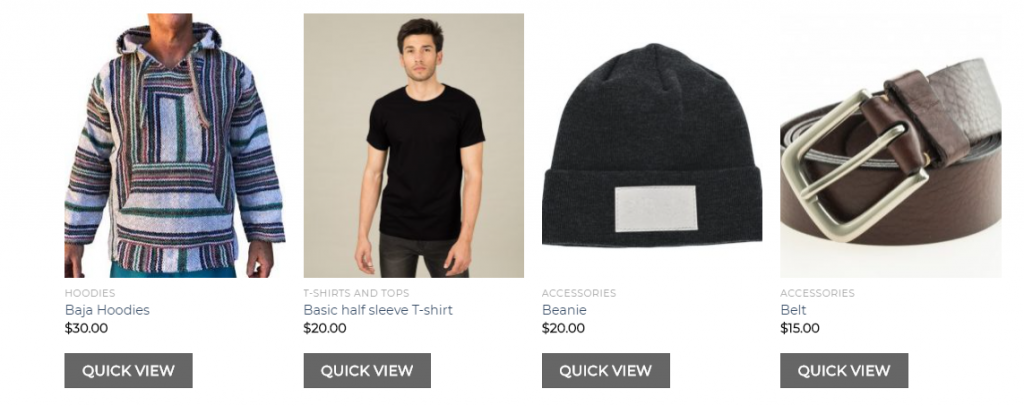
Anda dapat memilih pengaturan yang sesuai sesuai taktik Anda dan menyimpan yang masuk akal bagi Anda.
Halaman Keranjang
Faktor penting lainnya yang perlu dipertimbangkan sebelum ditayangkan. Ini adalah halaman di mana pembeli Anda akan dapat melihat semua item yang telah mereka tambahkan ke keranjang mereka.
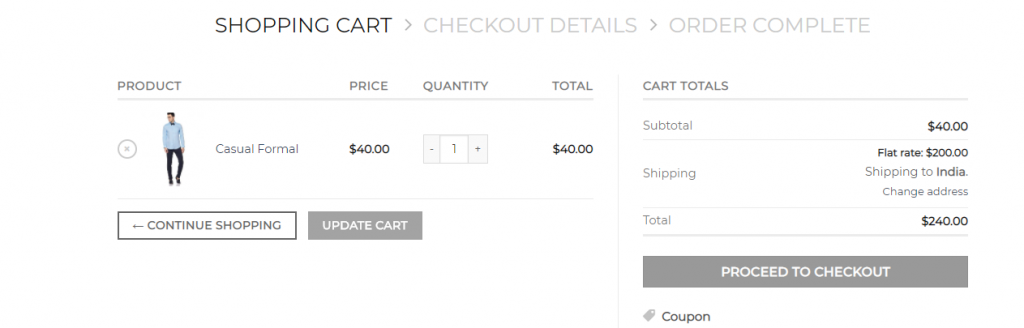
Pelanggan Anda dapat menyesuaikan dan membuat perubahan pada pesanan mereka melalui halaman ini.
Juga, halaman keranjang adalah kesempatan yang sangat baik bagi Anda untuk menjual atau menjual silang produk pelengkap atau terkait lainnya. Mirip dengan halaman toko, Anda dapat menuju ke dasbor dan bagian halaman untuk membuat halaman keranjang.
Halaman Keluar
Ini adalah halaman dimana transaksi akan dilakukan. Pelanggan Anda akan dapat membayar produk dan memilih metode pengiriman mereka melalui halaman Checkout.
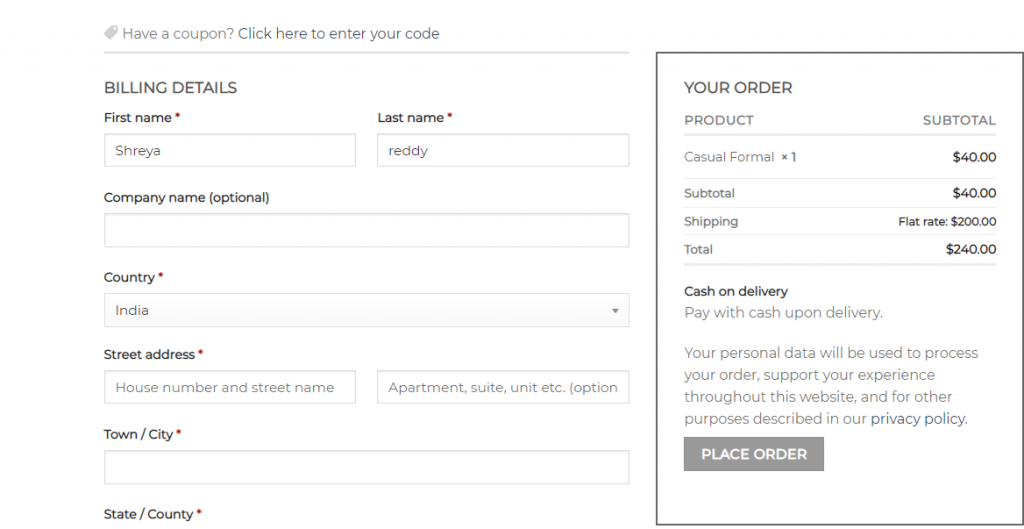
Karena ini adalah halaman yang paling penting, saya menyarankan Anda untuk tidak menjual atau membanjiri halaman checkout Anda dengan gangguan lain. Hal terakhir yang Anda perlukan adalah mengalihkan perhatian pelanggan Anda tepat pada saat pembayaran yang dapat menjadi bencana. Maksud saya, membawa pelanggan Anda ke halaman ini adalah tugas yang sangat besar!
Jadi, untuk mengonfigurasi halaman ini, ikuti proses yang sama seperti yang Anda lakukan untuk halaman toko dan keranjang.
Demikian pula, Anda dapat terus menambahkan halaman penting yang berbeda seperti halaman Hubungi Kami, halaman Tentang Kami , dll., dan membuat situs web Anda lebih mudah dipahami, dinavigasi, dan terlibat.
Nah, ini membawa kita ke akhir halaman penting yang disiapkan. Toko Anda hampir siap! Hanya satu langkah terakhir dan Anda siap melakukannya.
Langkah 7 – Tingkatkan fungsionalitas WooCommerce
Secara teknis, WooStore Anda siap untuk ditayangkan!!!
Saya telah menyertakan langkah ini untuk mengingatkan Anda tentang kekuatan ekstensi yang mengesankan dan luas yang dapat Anda tambahkan untuk meningkatkan WooStore Anda ke tingkat berikutnya.
Dan, meskipun ada banyak sekali plugin, Anda tidak perlu memikirkannya. Anda tidak perlu menambahkan semua plugin. Lihat saja daftar ini, tandai apa yang Anda suka, dan gunakan fungsinya nanti.
- WISDM Product Inquiry Pro – Ini adalah plugin pembuatan prospek yang memungkinkan Anda menambahkan formulir 'Permintaan' dan opsi 'Minta Penawaran' di halaman produk Anda.
- Pengiriman Flat Rate Lanjutan untuk WooCommerce – Dengan plugin ini, Anda dapat meningkatkan pengalaman pengiriman untuk pelanggan Anda melalui fungsinya yang lancar untuk membuat aturan pengiriman berdasarkan keranjang, kuantitas, dll. Plus, itu menghitung pajak dan tarif pengiriman sendiri.
- Pembayaran Mollie untuk WooCommerce – Sebuah plugin yang menyediakan gateway pembayaran yang aman untuk menerima pembayaran online. Anda dapat menambahkan Kartu Kredit, Kartu Debit, metode pembayaran Internasional, dll. di atas metode pembayaran PayPal default.
- Harga Khusus Pelanggan WISDM – Anda dapat menggunakan plugin ini untuk meningkatkan konversi di WooStore Anda. Plugin ini memungkinkan Anda untuk mengatur harga dinamis dan aturan diskon untuk berbagai peran pengguna, grup, dan pelanggan di WooStore Anda.
- RafflePress – Plugin ini akan membantu Anda menjalankan kampanye giveaway viral. Melakukan hal ini dapat membantu dalam mempromosikan WooStore Anda.
Dan, untuk daftar plugin yang lebih detail dan lengkap, Anda dapat melihat:
Karena itu, ini adalah beberapa plugin terpenting yang Anda perlukan di WooStore saat dan saat bisnis Anda mulai berkembang. Jadi, saya sarankan Anda menandai posting ini segera sehingga Anda dapat dengan cepat membaca bagian ini di masa mendatang
Nah, Anda sudah siap sobat! Sekarang saatnya untuk membuat WooStore Live Anda!!! Ayo jual produk/layanan yang selalu Anda impikan. Semua yang terbaik
Langkah 8 – Promosikan WooStore Anda
Sekarang, ini adalah langkah bonus untuk Anda!
Karena WooStore Anda sudah aktif dan berjalan, saya pikir Anda dapat menggunakan sedikit bantuan dengan promosi toko Anda karena hanya itu yang tersisa untuk dilakukan.
Hanya menjual produk berkualitas dengan desain toko yang bagus tidak cukup untuk mengembangkan bisnis Anda. Anda perlu menerapkan dan mengandalkan strategi pemasaran dan promosi untuk meningkatkan penjualan, memperoleh keuntungan, dan memenangkan loyalitas pelanggan.
Jadi, inilah banyak hal yang dapat Anda gunakan untuk mencapai hal yang sama dan menambahkan nilai lebih ke WooStore Anda:
- OptinMonster – Ini adalah plugin yang Anda perlukan di artileri Anda untuk mengembangkan daftar email Anda, menampilkan pesan yang ditargetkan, membuat penawaran penjualan yang menarik, dan pada akhirnya mengubah pengunjung situs menjadi pelanggan.
- Formulir Kontak – Pelanggan Anda akan mencari cara untuk menghubungi Anda. Dan, memiliki formulir kontak adalah cara terbaik untuk mewujudkannya. Biarkan pelanggan mengajukan pertanyaan tentang produk Anda dan ini juga merupakan cara yang bagus untuk menangkap ID email mereka. Plus, Anda juga mendapatkan kesempatan untuk mengidentifikasi persona pelanggan Anda secara detail.
- Poin dan Hadiah WooCommerce – Memiliki poin dan program loyalitas yang baik adalah tanda merek yang bagus. Menghadiahi pelanggan Anda dengan poin pada pembelian dan membiarkan mereka menukarkan poin tersebut untuk pembelian di masa mendatang meningkatkan loyalitas, retensi, dan keterlibatan pelanggan secara signifikan.
- Bundel Produk Khusus WISDM – Mengelompokkan produk terkait atau pelengkap bersama-sama dalam satu bundel adalah cara yang bagus untuk meningkatkan nilai pesanan rata-rata Anda. Pelanggan sering kali lebih suka membeli paket produk karena mereka melihat nilai lebih di dalamnya. Menggunakan strategi ini dapat sangat meningkatkan penjualan Anda.
- Hitungan Bersama – Izinkan pembeli Anda untuk membagikan produk/layanan Anda dengan teman atau keluarga mereka melalui media sosial. Ini dapat mendatangkan banyak lalu lintas dan pada akhirnya meningkatkan penjualan Anda juga.
- Google Ads – Menjangkau orang sangat penting untuk bisnis Anda. Dan, dengan plugin ini, Anda dapat mempromosikan produk Anda kepada pembeli yang tertarik melalui Google. Menggunakan plugin ini dapat membantu Anda mendorong lalu lintas dan penjualan Anda sejauh bermil-mil.
Sekali lagi, WooCommerce memiliki perpustakaan plugin yang memungkinkan Anda memasukkan fungsionalitas apa pun yang dapat Anda pikirkan.
Dan, saya harap plugin ini akan membantu Anda memasarkan dan mengembangkan bisnis Anda
Karena itu, saya sangat menyarankan Anda untuk secara konsisten fokus pada pemasaran dan promosi produk dan toko Anda. Pada akhirnya, mendorong penjualan adalah yang terpenting dan WooCommerce dilengkapi dengan plugin untuk membantu Anda mencapai tujuan itu.
Nah, itu saja! Anda semua baik untuk pergi! Apakah Anda sudah merasa seperti seorang Pro?
Pikiran Akhir,
Dan, itu adalah panduan utama tentang cara mengatur toko WooCommerce Anda tanpa pengembang!
Saya harap artikel ini dapat membekali Anda dengan materi yang cukup untuk membuat toko WooCommerce sendiri.
Jika Anda memiliki keraguan atau kekhawatiran tentang salah satu langkah dalam proses ini, jangan ragu untuk bertanya di komentar di bawah. Saya akan mencoba yang terbaik untuk menjawabnya ASAP
Selamat Menjual!
